Vad alla borde veta om WordPress Admin Bar
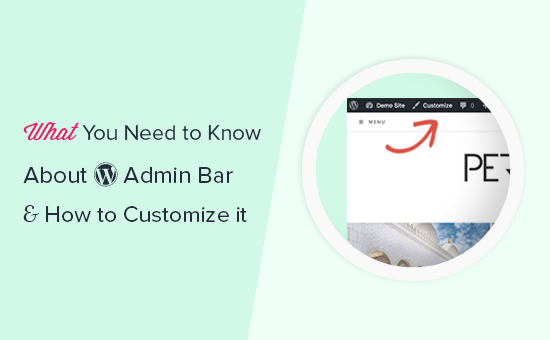
WordPress levereras med en administratörsfält som visar praktiska genvägar för inloggade användare. Detta ger dig snabb åtkomst till administrativa uppgifter, även när du tittar på webbplatsens front-end. I den här artikeln kommer vi att förklara vad som är WordPress-administratörsfältet, och hur du kan använda eller anpassa det till dina egna behov.
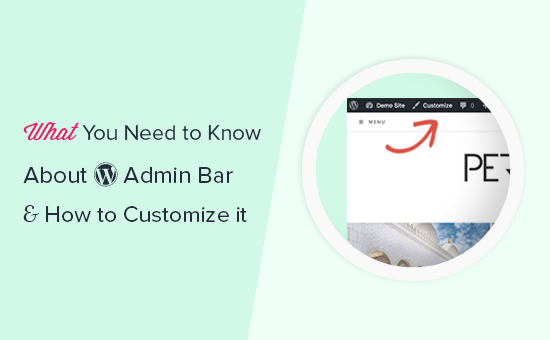
Vad är WordPress Admin Bar?
WordPress admin bar är en flytande bar som visas för inloggade användare. Den innehåller länkar till olika administratörsskärmar, vilket gör det möjligt för inloggade användare att snabbt växla till adminområdet när de tittar på webbplatsen.

Admin-fältet visas för alla användare inom adminområdet. Enskilda användare kan dölja administratörsfältet när man tittar på webbplatsen genom att redigera sin användarprofil.

Objekten som visas i WordPress-administratörsfältet ändras baserat på användarroll och behörigheter. Till exempel, användare med administratörsroll se olika objekt i menyraden än användare med redaktörsroll och så vidare.
Visa eller dölj objekt i WordPress Admin Bar
Precis som allt annat i WordPress, är Admin-fältet fullt anpassningsbart via anpassad kod eller plugins. Vissa plugins utnyttjar redan denna funktion genom att lägga till egna menyer i adminfältet.

För att ta kontroll över administratörsfältet måste du först installera och aktivera Adminimera plugin. För mer information, se vår steg för steg guide om hur du installerar ett WordPress-plugin.
Vid aktivering, gå till Inställningar »Administrera sidan och leta efter flikar för administratörsbaksidan och inställningar för administratörsfältet.

Genom att klicka på var och en av dem kommer du till alternativen för adminfältet där du kan välja vilka objekt som ska visas i WordPress-administratörsfältet. Du kan också välja objekt som är synliga för varje användarroll.

Glöm inte att klicka på knappen "Uppdatera alternativ" för att spara dina ändringar.
Administrera är ett kraftfullt plugin och låter dig ändra inte bara adminfältet utan någon administrativ skärm på din WordPress-webbplats. Om du vill lära dig mer, se vår guide om hur du döljer onödiga objekt från WordPress admin med Administrera
Lägg till anpassade länkar till WordPress Admin Bar
Syftet med WordPress-administratörsfältet är att tillhandahålla snabba genvägar till olika administratörsskärmar. Du kan ytterligare anpassa det genom att lägga till egna anpassade länkar till adminfältet.
För detta måste du lägga till anpassad kod till dina WordPress-filer. Om du inte har gjort det tidigare, ta en titt på vår guide om hur du kopierar och klistrar in kod i WordPress.
Först måste du lägga till den här koden i ditt temas funktioner.php-fil eller ett sajtspecifikt plugin.
// Lägg till en länk till WP Toolbar-funktionen wpb_custom_toolbar_link ($ wp_admin_bar) $ args = array ('id' => 'wpbeginner', 'title' => 'Sök WPBeginner', 'href' => 'https: // www.google.com:443/cse/publicurl?cx=014650714884974928014:oga60h37xim ',' meta '=> array (' class '=>' wpbeginner ',' title '=>' Sök WPBeginner Tutorials ')); $ Wp_admin_bar-> add_node ($ args); add_action ('admin_bar_menu', 'wpb_custom_toolbar_link', 999); I den här koden har vi lagt till en länk till Google som söker WPBeginner. Du måste ersätta ID, titel och href-värden med din egen.

För mer information, se vår guide om hur du enkelt lägger till anpassade länkar till din WordPress-administratörsfält.
Inaktivera administratörsfältet för alla användare utom administratörer
Admin-baren är mycket användbar för webbplatsadministratörer, redaktörer och författare. Det är dock inte särskilt användbart om du kör ett WordPress-medlemskapswebbplats eller bara kräver att användare loggar in för vissa uppgifter.
I så fall kanske du vill inaktivera administratörsfältet för alla användare utom webbplatsadministratörer. Du måste lägga till följande kod i ditt temas funktioner.php-fil eller en webbplatsspecifik plugin.
add_action ('after_setup_theme', 'wpb_remove_admin_bar'); funktion wpb_remove_admin_bar () if (! current_user_can ('administrator') &&! is_admin ()) show_admin_bar (false); För mer information, se vår artikel om hur du inaktiverar WordPress-administratörsfältet för alla användare utom administratörer.
Vi hoppas att den här artikeln hjälpte dig att lära dig mer om WordPress-administratörsfältet. Du kanske också vill se vår ultimata steg för steg WordPress säkerhetsguide för att hålla ditt WordPress-administrativa område säkert och säkert.
Om du gillade den här artikeln kan du prenumerera på vår YouTube-kanal för WordPress-videoinstruktioner. Du kan också hitta oss på Twitter och Facebook.


